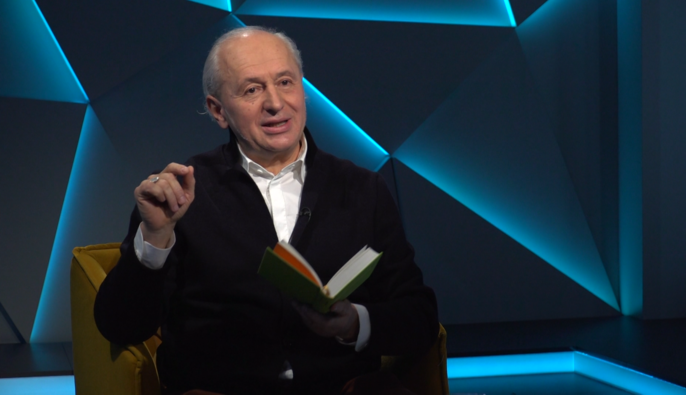Случается так, что во время работы ваш компьютер шумит и долго не открывает приложения. Отключение всего одной опции в настройках безопасности ОС Windows 11 позволит увеличить производительность и ускорить работу вашего компьютера.
Об этом рассказывает "Апостроф".
Читайте также: Могут вывести из строя: три поверхности, на которые нельзя ставить ноутбук
Во всех ПК по умолчанию включена функция VBS, Virtualization-based Security или "Безопасность на основе виртуализации". Она создает безопасную область в оперативной памяти, ограждая ее от остальной операционной системы. Согласно экспертным заключениям, она может снижать производительность компьютера на 20 – 25 процентов в играх или при работе с "тяжелыми" программами.
Но отключить ее достаточно просто. Для этого:
- Откройте окно "Выполнить", нажав комбинацию клавиш Win+R;
- Введите cmd и нажмите Ctrl + Shift + Enter;
- В командной строке введите bcdedit /set hypervisorlaunchtype off, затем нажмите Enter и дождитесь, пока система завершит процесс;
- Перезагрузите компьютер, чтобы изменения вступили в силу.
VBS также можно отключить через настройки системы:
- Откройте "Параметры";
- Введите в поиске "Изоляция ядра";
- Запустите программу;
- Отключите параметр "Целостность памяти" и перезагрузите компьютер.
Стоит подчеркнуть, что после отключения VBS компьютер будет более уязвимым к хакерским атакам. Если вы используете свой компьютер для конфиденциальной работы, лучше оставить VBS включенным. Но, если вы используете "тяжелые" приложения, VBS можно смело отключать.
Ранее "Апостроф" рассказывал, что нужно сделать, чтобы ноутбук дольше не разряжался и держал батарею без света
Вас также может заинтересовать:
Как продлить "жизнь" батареи ноутбука: три способа, про которые вы могли не знать
Что делать, если разлил воду на ноутбук: важные советы, чтобы не испортить технику
Топ-5 ошибок в использовании ноутбука, которые "съедают" жизнь батареи